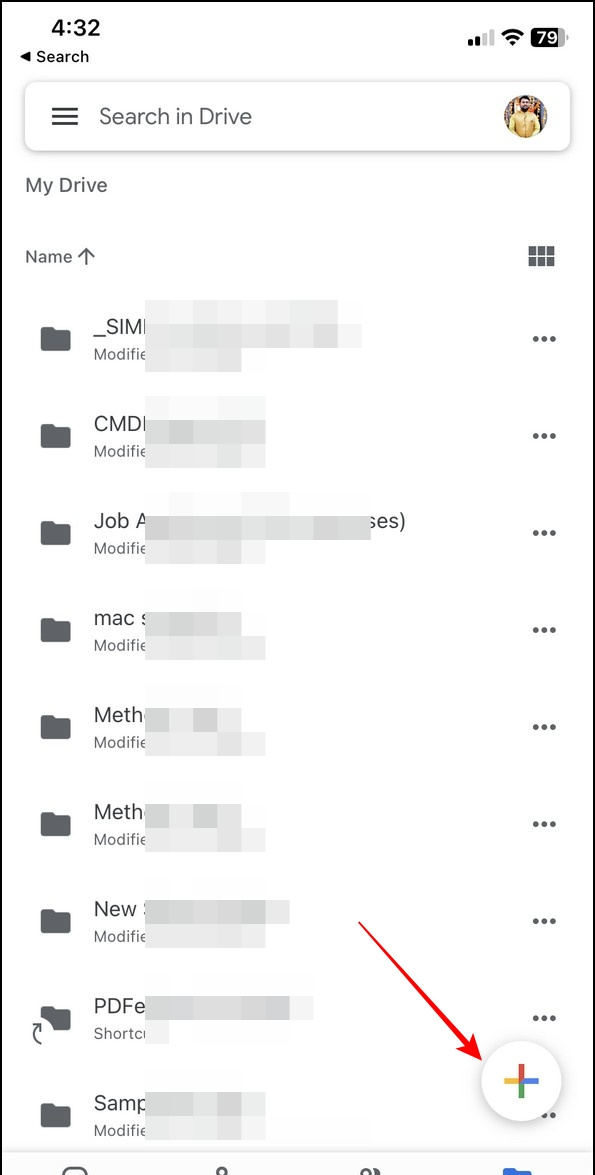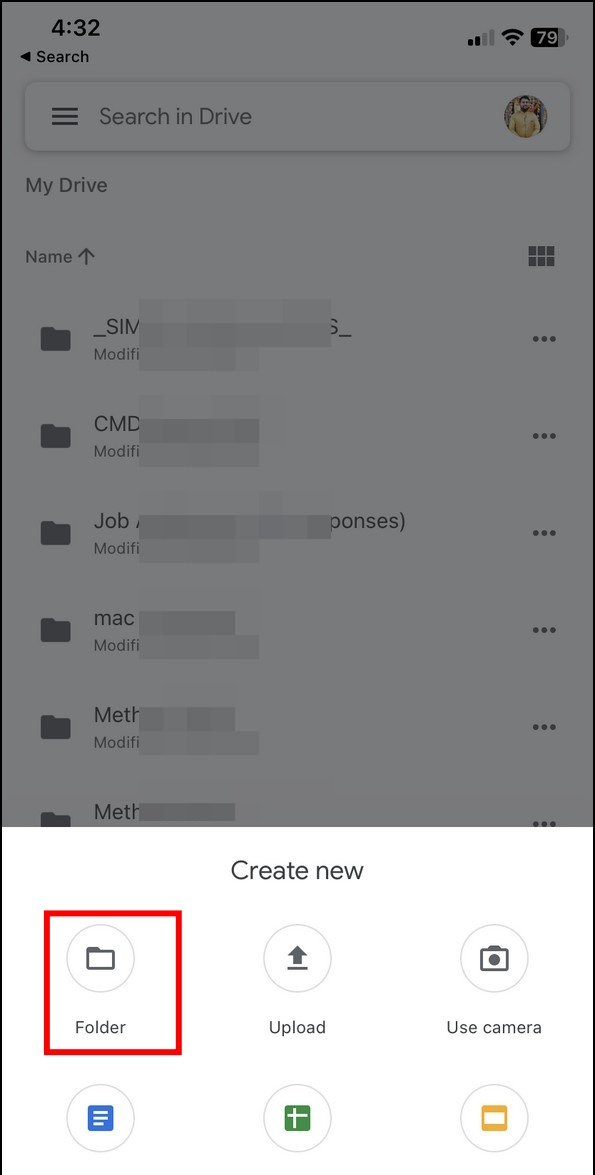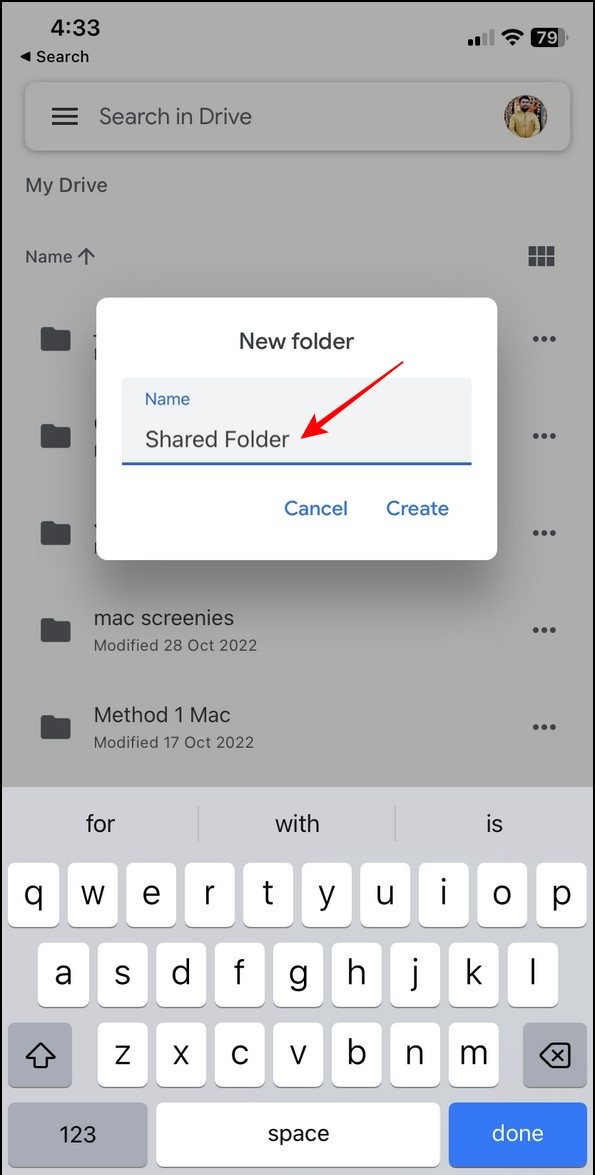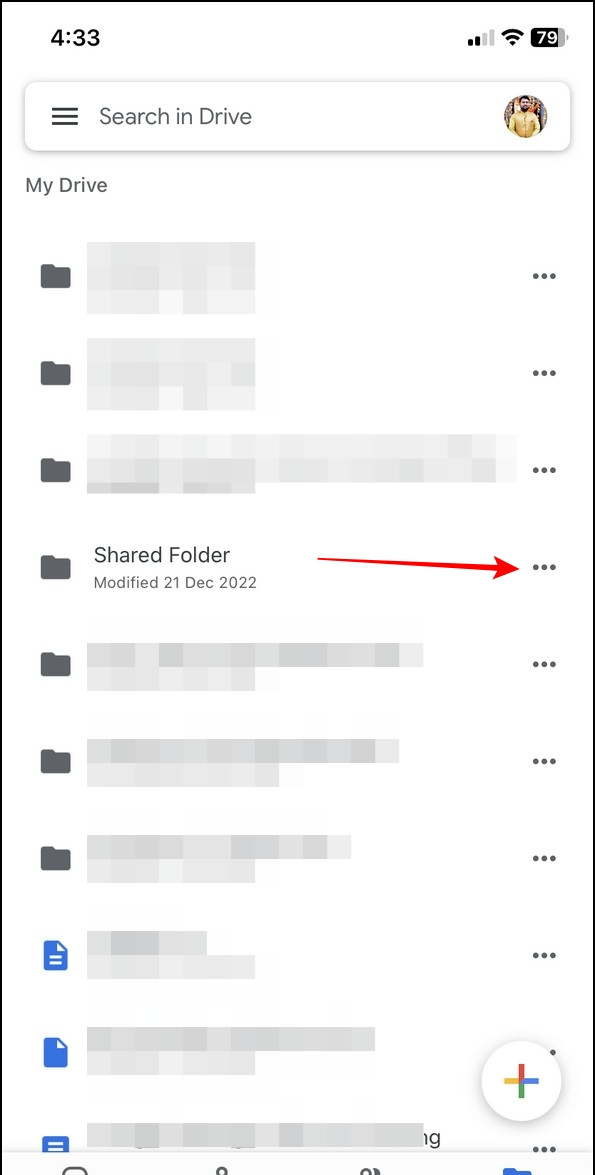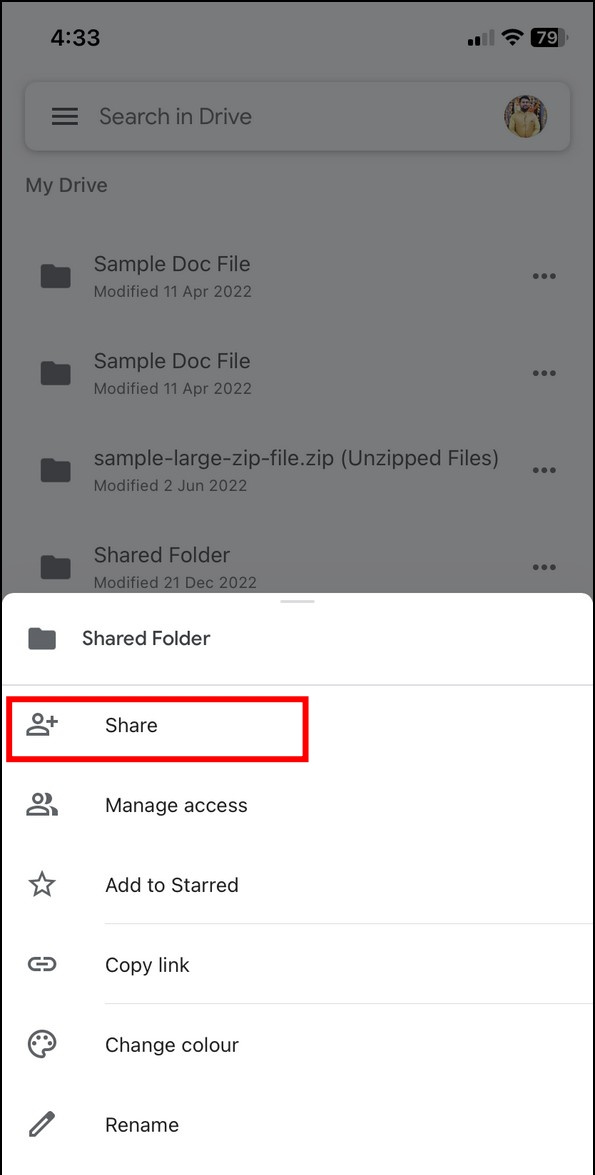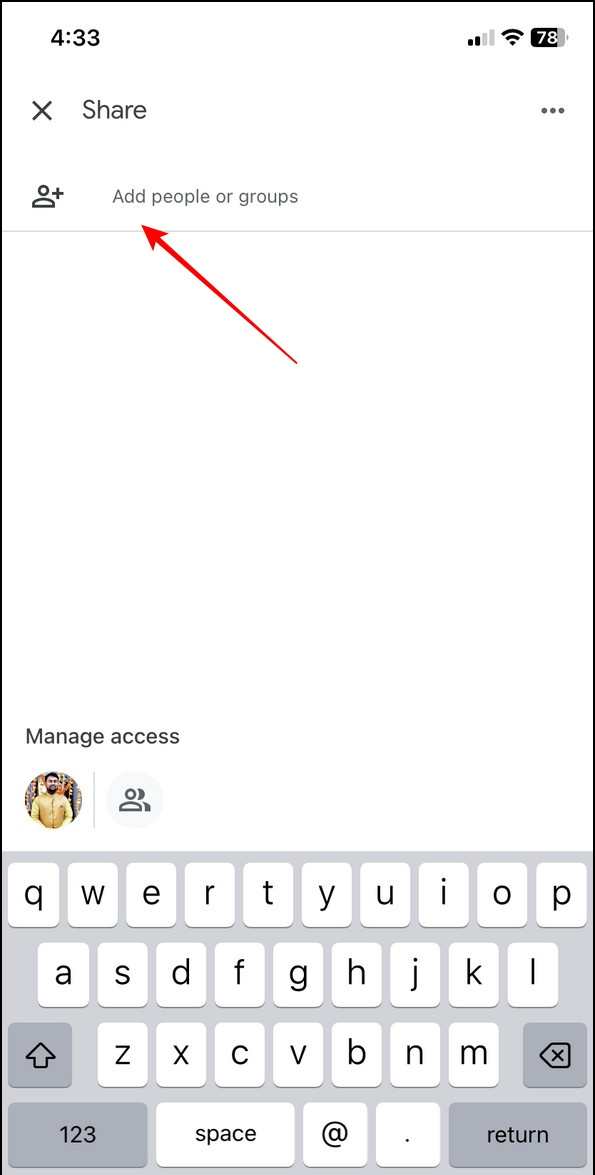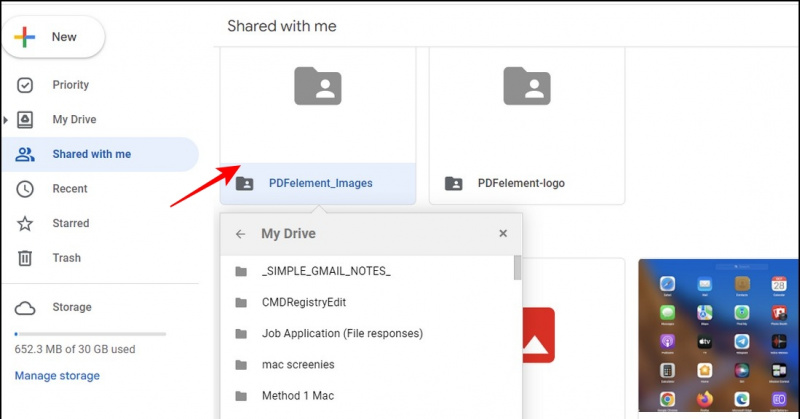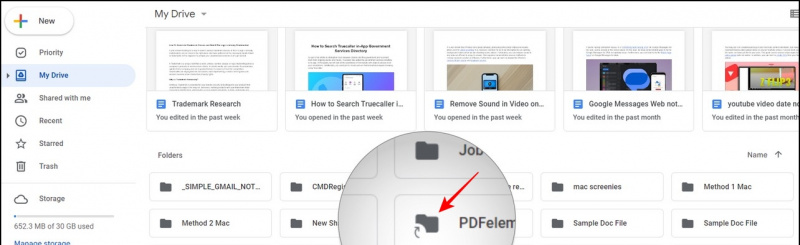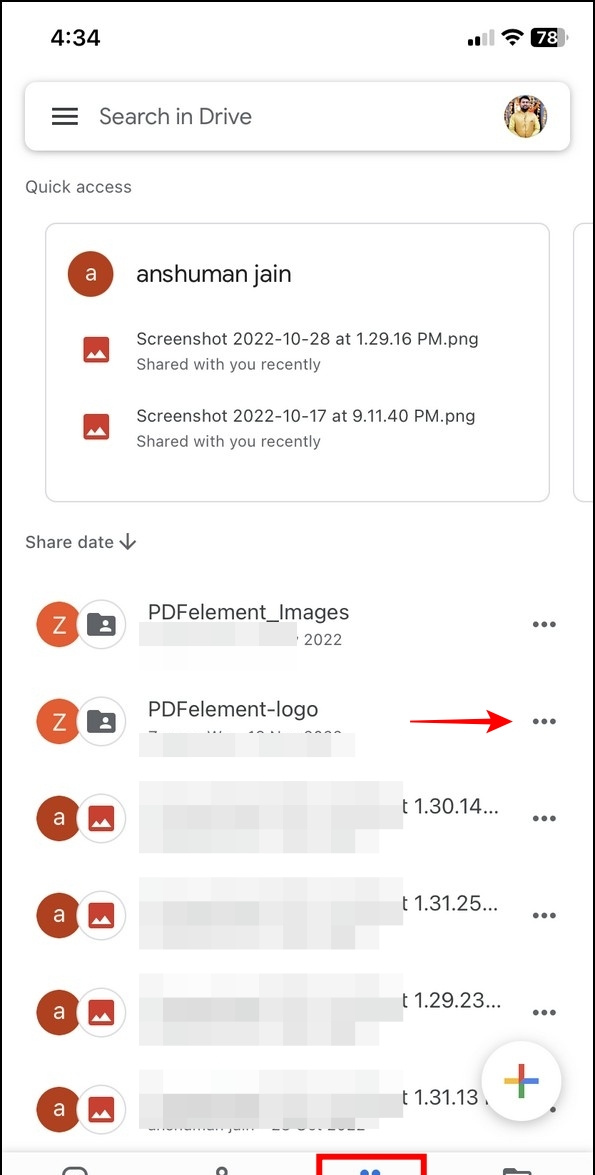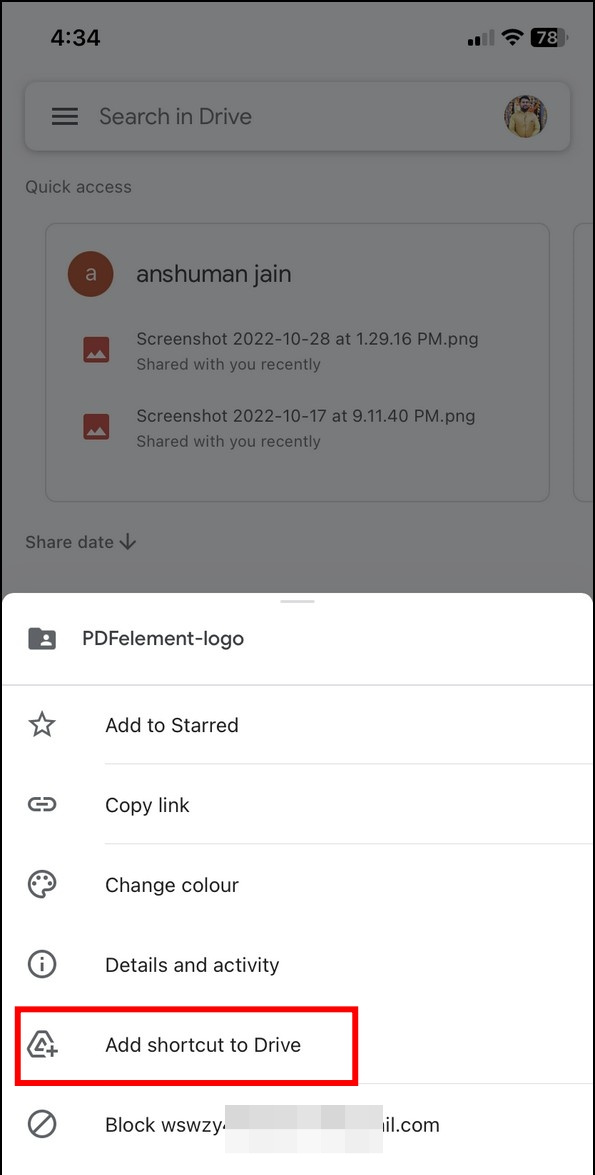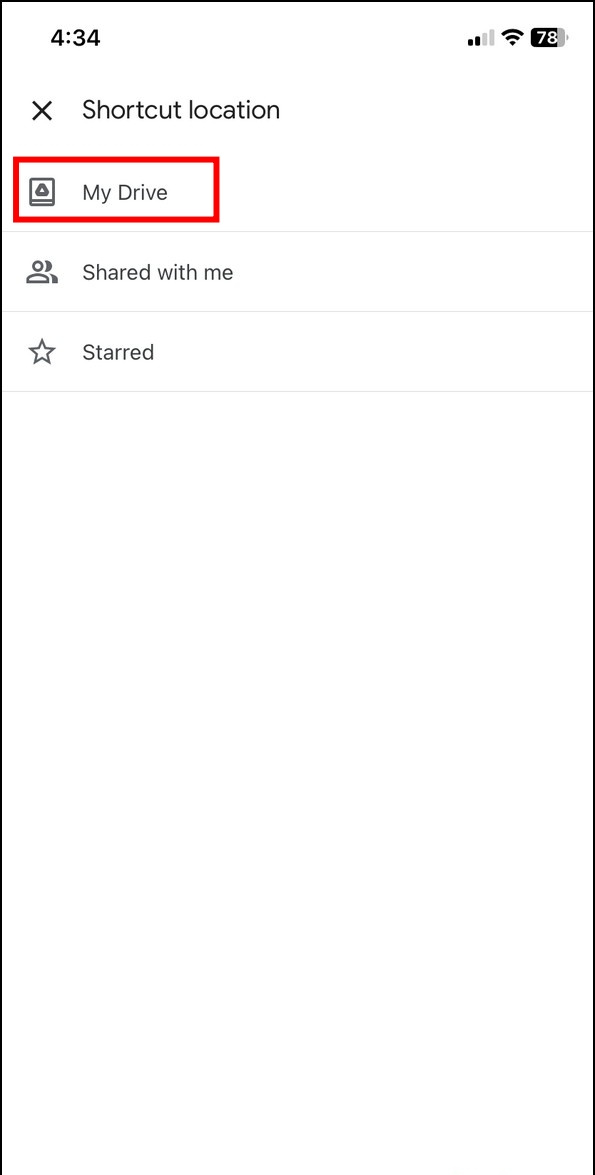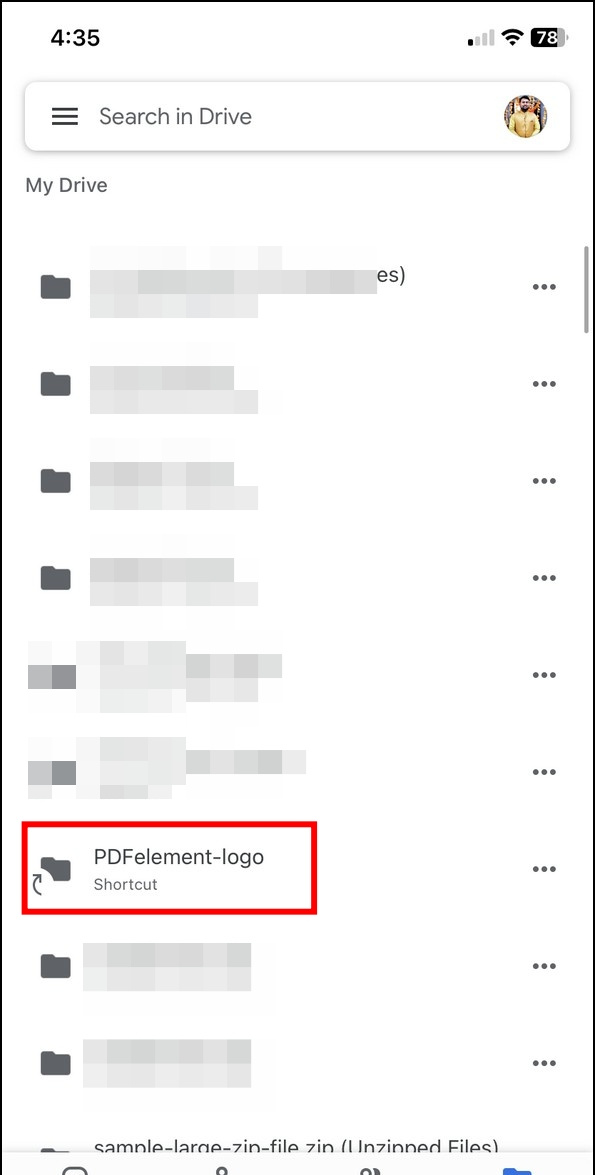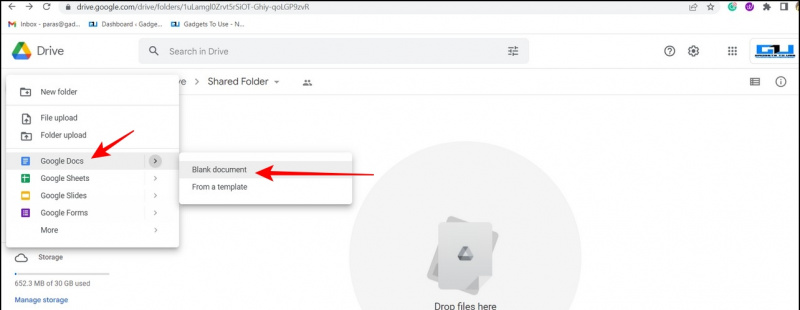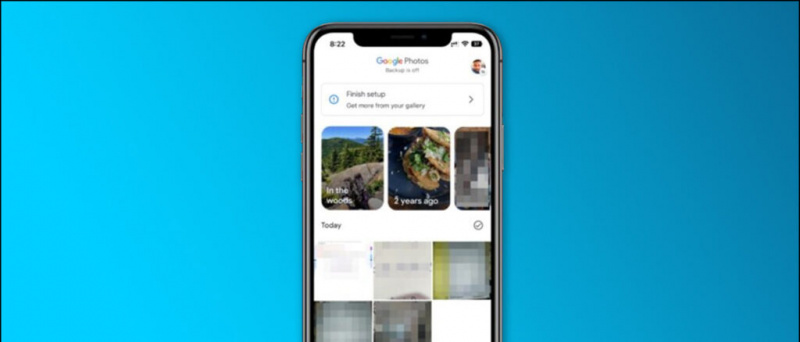Googleドライブは、競合他社よりも競争上の優位性を提供します 共同作業 ドキュメントやファイルについて。課題、提出物、文書など。共有フォルダ機能を使用すると、Google ドキュメント ファイルをチーム メンバーと簡単に共有できます。この記事では、Google ドキュメント ファイルを Google ドライブ共有フォルダーに配置するために必要なすべてのことについて説明します。さらに、次のことを学ぶことができます。 遅いアップロード/ダウンロード速度を修正 Google ドライブで。
 Google ドライブの共有フォルダとは何ですか?
Google ドライブの共有フォルダとは何ですか?
目次
Google ドライブでは、共有フォルダは通常のフォルダと同じですが、次の点が異なります。 複数のユーザー それらにアクセスできます。その結果、ファイルを個別に送信することを心配することなく、チームメイトとリアルタイムでさまざまなファイルを共同編集するために使用できます。理解を深めるために、複数の人が同時に情報を共有および交換できる共通の部屋と考えることができます。 Google ドライブの共有フォルダは、 ユニークなアイコン 他のフォルダと区別します。
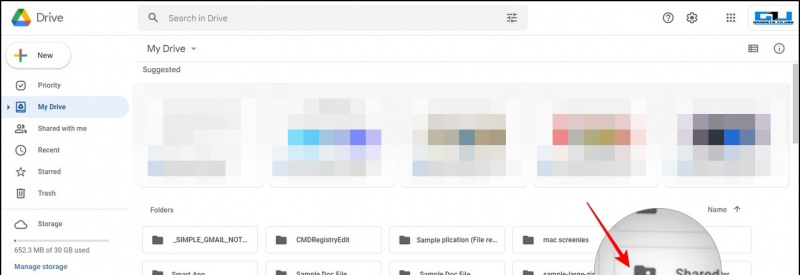 さらに、次のことができます。 右クリック 共有フォルダで、アクセス権を持つすべてのメンバーを表示します。
さらに、次のことができます。 右クリック 共有フォルダで、アクセス権を持つすべてのメンバーを表示します。
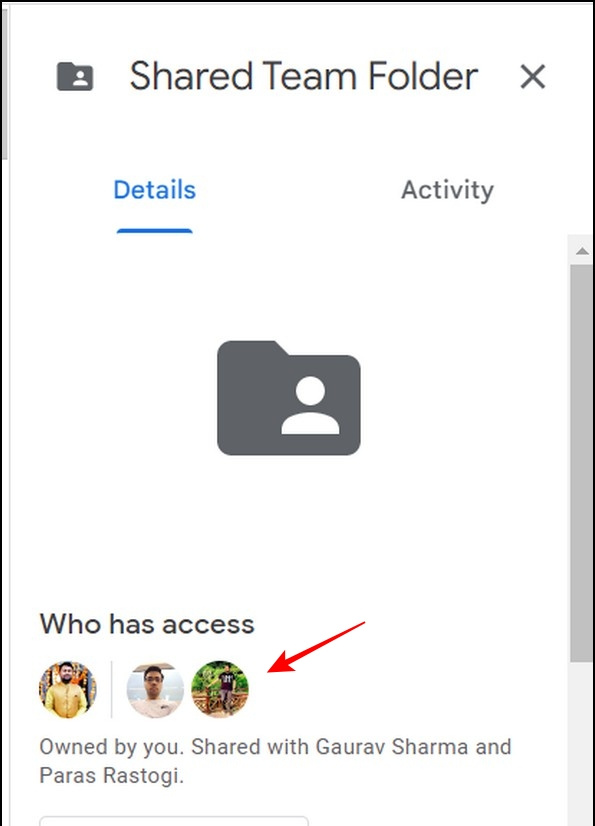
1. あなたの グーグルドライブ アカウントをクリックして、 + 新しい 左サイドバーのボタン。
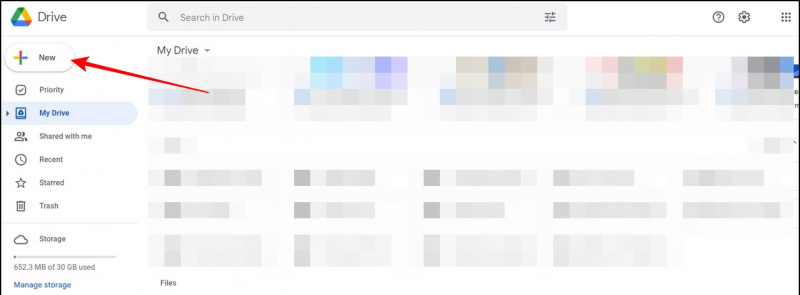
3. このフォルダに新しい名前を付けます。ここでは、「新しい共有フォルダー」という名前を付けています。
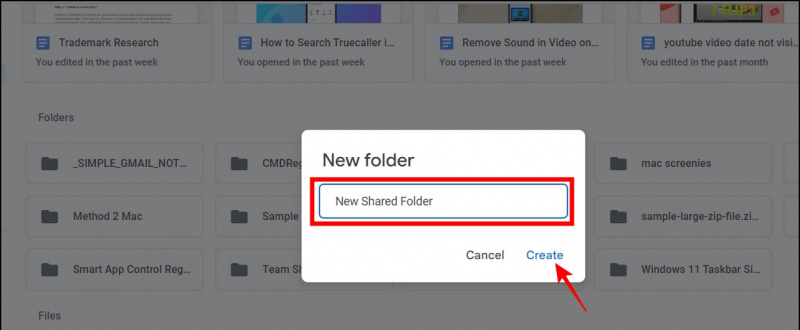
5. フォルダの内容を共有したいメンバーを追加します。たとえば、チームメイトの メールアドレス または、組織外の誰かと共有する外部 Gmail アドレス。
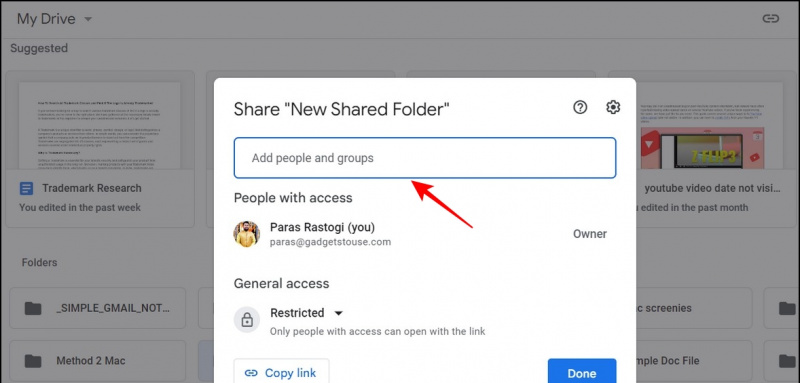
7。 または、一般アクセス設定を「 リンクを知っている全員 '。
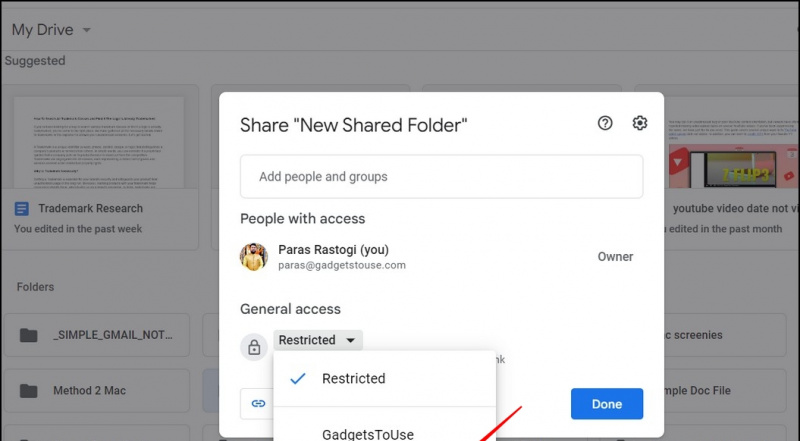 Google ドライブ アプリで、 ファイル タブをタップし、 +ボタン 右下隅にある 新しいフォルダ .
Google ドライブ アプリで、 ファイル タブをタップし、 +ボタン 右下隅にある 新しいフォルダ .